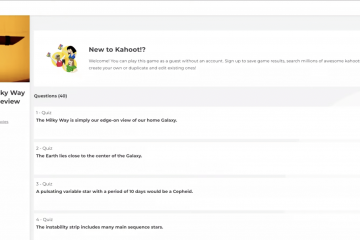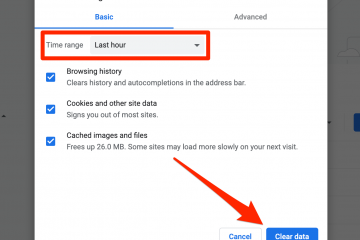RedBox TV costumava ser um dos aplicativos de streaming gratuitos mais populares para usuários do Firestick. Forneceu centenas de canais de TV ao vivo em várias regiões. No entanto, como não faz parte da Amazon Appstore, sua instalação requer sideload. Este guia explica como baixar e instalar com segurança o RedBox TV no Firestick em 2025.
Etapa 1: Habilitar aplicativos de fontes desconhecidas
Pressione o botão Home no controle remoto Firestick e vá para Configurações > My Fire TV > Opções do desenvolvedor. Em seguida, ative Instalar aplicativos desconhecidos para o aplicativo Downloader.
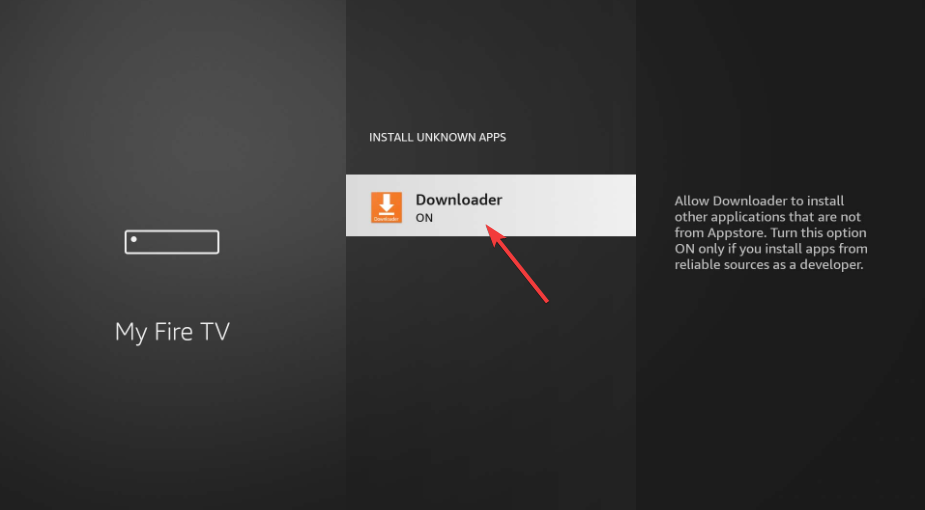
Isso permite que o Firestick instale aplicativos de fora do site oficial store.
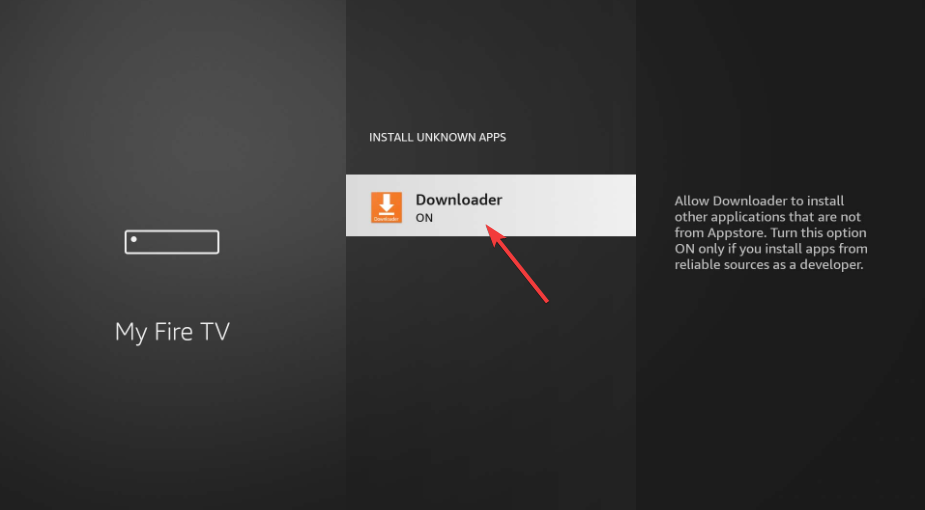
Etapa 2: Instale o aplicativo Downloader
Abra a Amazon Appstore, procure por Downloader e selecione-o. Agora, clique em Obter para instalar o aplicativo.
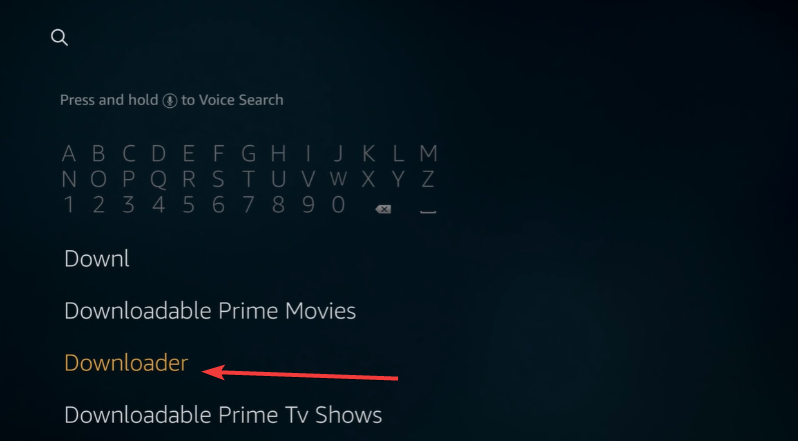
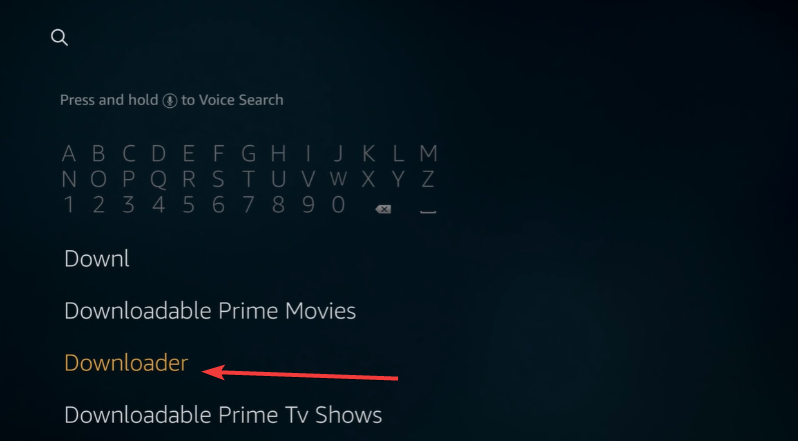
O aplicativo Downloader permite que você busque arquivos APK diretamente de um URL verificado.
Etapa 3: insira o URL de download correto
Abra o Downloader na tela inicial do Firestick e digite o oficial URL do APK da RedBox TV no campo e pressione Ir. Em seguida, aguarde o download completo do APK.
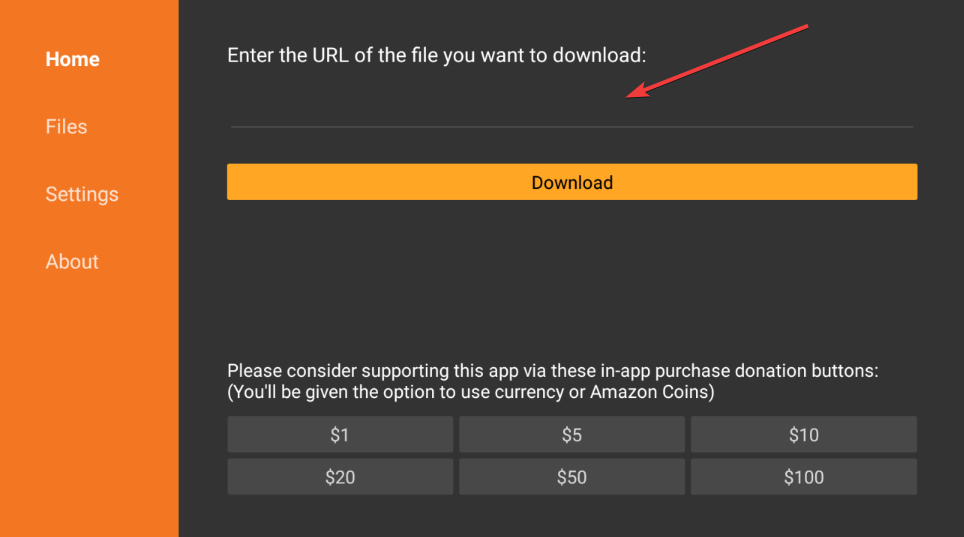
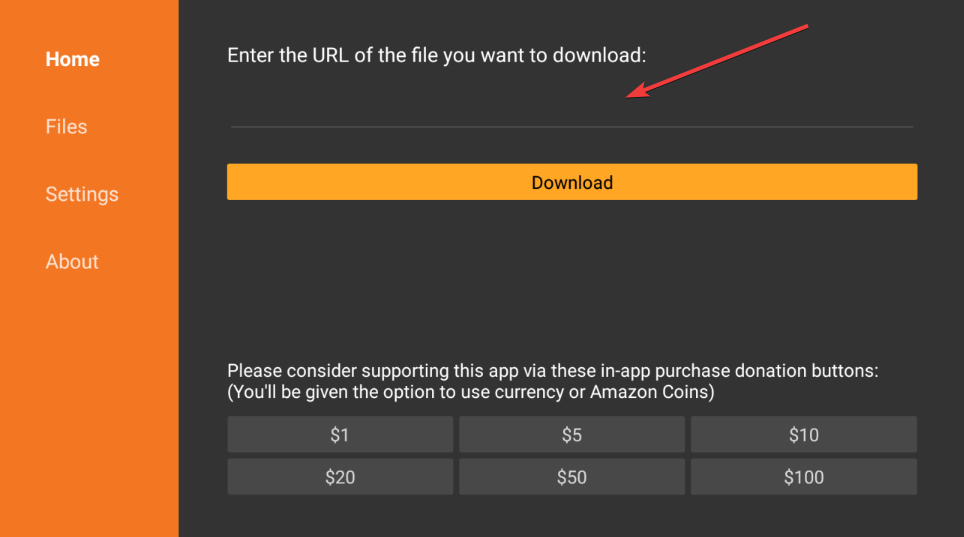
Dica: sempre use links de uma fonte confiável para evitar arquivos corrompidos ou maliciosos.
Etapa 4: instale e inicie o RedBox TV
Depois o download terminar, clique em Instalar. Assim que a instalação for concluída, selecione Abrir para iniciar o RedBox TV. Se preferir, mova o aplicativo para sua tela inicial em Seus aplicativos e canais.
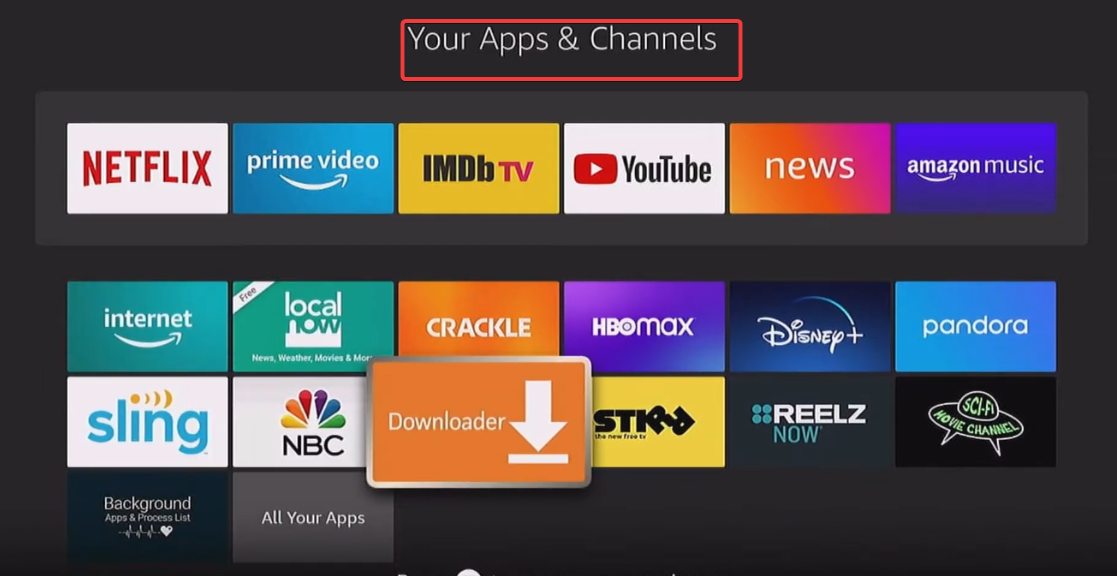
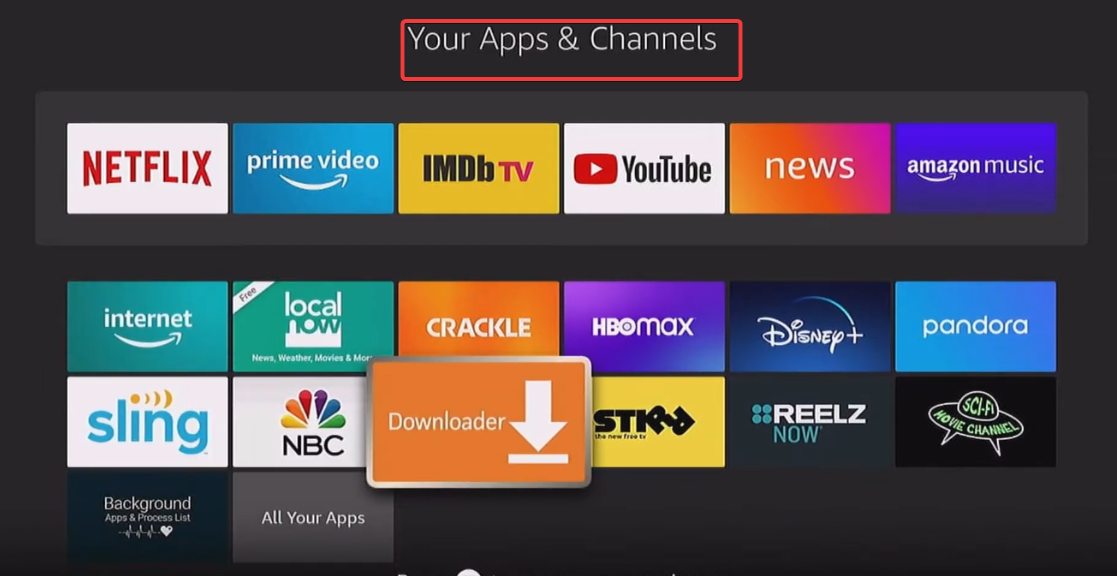
Dica: se o RedBox TV não abrir, tente reiniciar o Firestick ou limpar o cache do aplicativo em Configurações > Aplicativos.
Etapa 5: atualize o RedBox TV em Firestick
Aplicativos transferidos por sideload não são atualizados automaticamente. Para obter a versão mais recente, revisite o mesmo URL no Downloader, instale o novo APK e substitua o aplicativo existente. Isso garante a compatibilidade com a versão mais recente do Fire OS.
Solução de problemas comuns
Se o RedBox TV não for instalado, travar ou armazenar em buffer constantemente, essas soluções rápidas podem ajudar.
Limpar cache e dados do aplicativo: vá para Configurações > Aplicativos > Gerenciar aplicativos instalados. Em seguida, selecione RedBox TV e escolha Limpar Cache e Limpar Dados. Reinstalar um APK novo: se o aplicativo parar de transmitir, exclua a versão atual e reinstale-a usando uma fonte de APK verificada. Isso resolve a maioria dos problemas de aplicativos que não funcionam. Verifique a conexão com a Internet ou VPN: os aplicativos de TV ao vivo precisam de uma conexão estável. Teste seu Wi-Fi e considere usar uma VPN se as transmissões estiverem bloqueadas em sua região.
Dicas para baixar RedBox TV no Firestick
Use apenas fontes APK verificadas. Alguns modelos mais antigos do Firestick ou versões desatualizadas do Fire OS podem não suportar as versões mais recentes do RedBox TV. Certifique-se de que o firmware do seu dispositivo esteja atualizado antes da instalação. Não desinstale o aplicativo Downloader após a configuração. É útil para atualizar o RedBox TV e outros aplicativos de terceiros com segurança. Use uma VPN para privacidade e acesso Limpe regularmente o cache e os dados Marque o URL de download funcional
FAQs
Posso obter o RedBox TV na Amazon Appstore? Não. O RedBox TV não está listado na Amazon Appstore oficial. Você deve carregá-lo manualmente.
O RedBox TV é gratuito? Sim, mas como não é um aplicativo oficial, algumas transmissões podem não ser licenciadas em seu país.
Por que o RedBox TV está armazenando em buffer ou não carregando canais? Isso geralmente acontece devido à Internet fraca ou a servidores sobrecarregados. Reconecte sua VPN ou tente outra fonte.
É seguro fazer sideload de aplicativos no Firestick? Sim, se você usar apenas APKs verificados e manter seu dispositivo atualizado. Evite sites de download aleatórios.
Qual é a melhor VPN para Firestick? Confira nosso guia sobre as melhores VPNs em 2025 para obter as principais recomendações que funcionam perfeitamente com aplicativos de streaming.
Resumo: recapitulação das etapas rápidas
Habilite aplicativos de fontes desconhecidas. Instale o Downloader da App Store. Digite o URL de download da RedBox TV. Instale o APK e inicie o aplicativo. Use uma VPN para privacidade e acesso regional.
Conclusão
Baixar RedBox TV no Firestick leva apenas alguns minutos, mas você deve instalar com responsabilidade. Utilize sempre fontes confiáveis, mantenha seu software atualizado e proteja sua conexão com uma VPN. Se o app parar de funcionar, mude para serviços oficiais de streaming gratuitos para ter uma experiência mais segura.